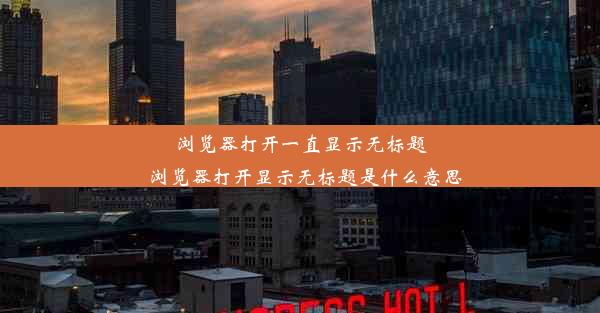刷新电脑浏览器缓存怎么弄
 谷歌浏览器电脑版
谷歌浏览器电脑版
硬件:Windows系统 版本:11.1.1.22 大小:9.75MB 语言:简体中文 评分: 发布:2020-02-05 更新:2024-11-08 厂商:谷歌信息技术(中国)有限公司
 谷歌浏览器安卓版
谷歌浏览器安卓版
硬件:安卓系统 版本:122.0.3.464 大小:187.94MB 厂商:Google Inc. 发布:2022-03-29 更新:2024-10-30
 谷歌浏览器苹果版
谷歌浏览器苹果版
硬件:苹果系统 版本:130.0.6723.37 大小:207.1 MB 厂商:Google LLC 发布:2020-04-03 更新:2024-06-12
跳转至官网

在浏览网页时,电脑浏览器会自动缓存一些数据,如图片、视频和网页内容,以便在下次访问相同网页时加载更快。有时候这些缓存数据可能会导致网页显示不正确或加载缓慢。定期刷新浏览器缓存是一个好习惯。下面将详细介绍如何在不同浏览器中刷新缓存。
Windows系统中的Chrome浏览器
1. 打开Chrome浏览器。
2. 点击右上角的三个点(菜单按钮)。
3. 在下拉菜单中选择更多工具。
4. 点击清除浏览数据。
5. 在弹出的窗口中,勾选缓存复选框。
6. 点击清除数据。
Windows系统中的Firefox浏览器
1. 打开Firefox浏览器。
2. 点击右上角的三个横线(菜单按钮)。
3. 在下拉菜单中选择选项。
4. 在左侧菜单中选择隐私与安全。
5. 点击清除数据按钮。
6. 在弹出的窗口中,勾选缓存复选框。
7. 点击清除。
Windows系统中的Edge浏览器
1. 打开Edge浏览器。
2. 点击右上角的三个点(菜单按钮)。
3. 在下拉菜单中选择设置。
4. 在左侧菜单中选择清除浏览数据。
5. 在弹出的窗口中,勾选缓存复选框。
6. 点击清除。
Mac系统中的Safari浏览器
1. 打开Safari浏览器。
2. 点击左上角的Safari菜单。
3. 选择偏好设置。
4. 在左侧菜单中选择高级。
5. 勾选显示开发菜单项。
6. 点击开发菜单。
7. 选择空缓存。
Mac系统中的Chrome浏览器
1. 打开Chrome浏览器。
2. 点击左上角的Chrome菜单。
3. 选择偏好设置。
4. 在左侧菜单中选择高级。
5. 点击清除浏览数据按钮。
6. 在弹出的窗口中,勾选缓存复选框。
7. 点击清除。
Mac系统中的Firefox浏览器
1. 打开Firefox浏览器。
2. 点击左上角的Firefox菜单。
3. 选择选项。
4. 在左侧菜单中选择隐私与安全。
5. 点击清除数据按钮。
6. 在弹出的窗口中,勾选缓存复选框。
7. 点击清除。
通过以上步骤,您可以在不同操作系统和浏览器中刷新缓存。定期刷新缓存可以帮助您解决网页加载缓慢、显示不正确等问题。请注意,清除缓存后,您可能需要重新登录一些网站或重新下载一些数据。